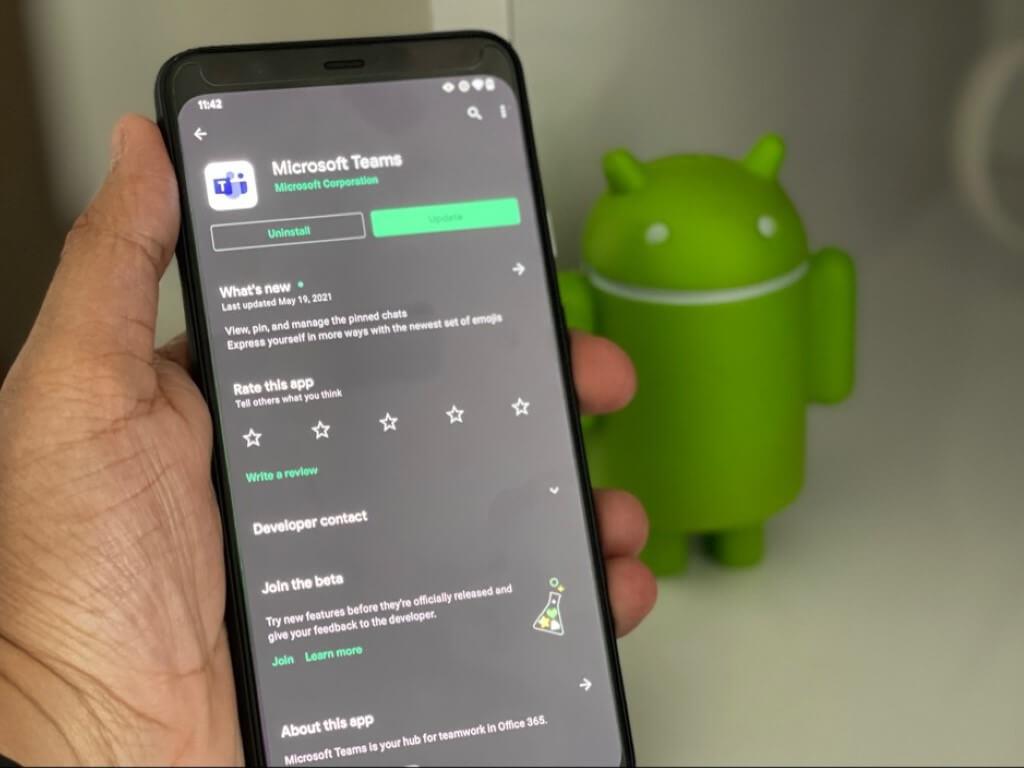Google tutkii parhaillaan uutta vikaa, joka estää yhdysvaltalaisia Android-käyttäjiä soittamasta hätäpalveluihin. Yritys on myöntänyt, että ongelma vaikuttaa tiettyihin laitteisiin, joihin Microsoft Teams oli asennettu, mutta tiliä ei ole kirjautunut sovellukseen, ja sanoi, että se työskentelee korjauksen parissa (9to5Googlen kautta).
Kuten Reddit-käyttäjä totesi u/KitchenPicture5849, hätäpuheluvirhe löydettiin ensin Google Pixel 3 -laitteesta, jossa on Android 11 Verizonissa. ”Puhelimeni juuttui jumiin heti yhden soiton jälkeen, enkä voinut tehdä muuta kuin napsauttaa sovelluksia hätäpuhelun ollessa taustalla. Tämä kaikki tapahtui sillä aikaa, kun puhelin ilmoitti minulle lähettäneensä sijaintini hätäpalveluihin”, alkuperäinen juliste selitti Redditissä.
Googlen tukitiimi on vahvistanut Redditissä, että se ”pystyi toistamaan ongelman rajoitetuissa olosuhteissa”. Virhe johtui Teamsin ja Android-käyttöjärjestelmän välisestä ”tahattomasta vuorovaikutuksesta”, ja se vaikuttaa ilmeisesti käyttäjiin, jotka käyttävät Android 10:tä tai uudempaa.
Google on luvannut, että se julkaisee korjauksen Android-alustapäivityksen kautta kaikkiin laitteisiin, joita ongelma koskee 4. tammikuuta. Sillä välin yritys ehdottaa, että Microsoft Teams -käyttäjät, jotka eivät ole vielä kirjautuneet sovellukseen, poistavat sen ja asensivat sen uudelleen. ”Suosittelemme käyttäjiä pitämään silmällä Microsoft Teams -sovelluksen päivitystä ja varmistamaan, että se otetaan käyttöön mahdollisimman pian”, Googlen tukitiimi sanoi eilen.
Huomasitko hätäpuheluvirheen puhelimissasi? Kerro meille alla olevissa kommenteissa.
FAQ
Mitä hätäpuhelukäytännöt ovat Microsoft Teamsissa?
Jos organisaatiosi käyttää soittosuunnitelmia tai puhelinjärjestelmän suoraa reititystä, voit käyttää Microsoft Teamsin hätäpuhelukäytäntöjä määrittääksesi, mitä tapahtuu, kun organisaatiosi Teams-käyttäjä soittaa hätäpuhelun.Voit määrittää, kenelle ja miten heille ilmoitetaan, kun käyttäjä, jolle on määritetty käytäntö, soittaa hätäpalveluihin.
Kuinka estän äänen Microsoft Teams -kokouksessa?
Microsoft Teams -hallintakeskuksen käyttäminen Napsauta vasemmanpuoleisessa navigointipalkissa Käyttäjät ja napsauta sitten käyttäjän näyttönimeä käytettävissä olevien käyttäjien luettelosta. Napsauta Äänineuvottelut-kohdan vieressä Muokkaa. Valitse Soitto kokouksista -kohdasta haluamasi soittamisen rajoitusvaihtoehto.
Miten Microsoft Teams voi auttaa yritystäsi vastaamaan kriisiin?
Maantieteellisestä sijainnista tai toimialasta riippumatta yhteinen haaste, jonka kaikki organisaatiot kohtaavat reagoidessaan kriiseihin, on määrittää, kuinka parhaiten jakaa reaaliaikaista tietoa ja tarjota foorumi työntekijöille yhteydenpitoon. Microsoft Teams voi auttaa ylläpitämään yhteyksiä tietojen jakamisen avuksi, jopa etätyöskentelyn aikana.
Kuinka rajoittaa lähteviä äänineuvottelupuheluita Microsoft Teamsissa?
Rajoita äänikonferenssien lähteviä puheluita. Microsoft Teamsin hallintakeskuksen käyttäminen. Napsauta vasemmalla olevasta navigointipalkista Käyttäjät ja napsauta sitten käyttäjän näyttönimeä käytettävissä olevien käyttäjien luettelosta. Napsauta Äänineuvottelut-kohdan vieressä Muokkaa. Valitse Soitto kokouksista -kohdasta haluamasi soittamisen rajoitusvaihtoehto. Napsauta Tallenna.
Mitä ääni- ja soittokäytännöt ovat Microsoft Teamsissa?
Ääni- ja soittokäytäntöjä käytetään äänen ja puhelujen ohjaamiseen Microsoft Teamsissa. Hätäpuhelukäytännöt Hätäpuhelukäytäntöjen avulla voit määrittää, mitä tapahtuu, kun organisaatiosi käyttäjä soittaa hätäpuhelun. Näitä käytäntöjä hallitaan Teamsin hallintakeskuksessa tai Windows PowerShellin avulla.
Millaisia kokouskäytäntöjä on Microsoft Teamsissa?
Kokouskäytännöt sisältävät seuraavat aiheet. Ääni- ja soittokäytännöt hallitsevat näitä asetuksia ryhmien, kuten hätäpuhelujen, puhelun reitityksen ja soittajan tunnuksen, kautta. Sovelluskäytäntöjä käytetään sovellusten hallintaan Microsoft Teamsissa.
Missä hätäpuhelujen reitityskäytännöt hallitaan ryhmissä?
Näitä käytäntöjä hallitaan Teamsin hallintakeskuksessa tai Windows PowerShellin avulla. Hätäpuhelujen reitityskäytännöt
Kuinka voin luoda hätäpuhelukäytännön Microsoft Teamsissa?
Siirry Microsoft Teamsin hallintakeskuksen vasemmanpuoleisessa navigointipalkissa kohtaan Ääni > Hätätilannekäytännöt ja napsauta sitten Soittokäytännöt-välilehteä. Napsauta Lisää. Anna käytännölle nimi ja kuvaus. Määritä, kuinka haluat ilmoittaa organisaatiosi ihmisille, yleensä turvatiskille, kun hätäpuhelu soitetaan.
Miten reagoit organisaatiosi kriisiin?
Perusta tiimi ja organisoi tiimit kanaviin vastataksesi nopeasti kriisiin perustamalla keskitetty tila yhteistyölle. Selvitä helposti, milloin kaikki kanavan tai tiimin avainpelaajat ovat tavattavissa, ja ajoita kokouksia, joihin kuuluu näytön jakaminen ja videoneuvottelut.
Mikä on Microsoft Teamsin ohjepainike?
Microsoft Teams Microsoft Teamsin Ohje-painike on paikka, josta käyttäjäsi ja mestarisi voivat löytää kaiken avun, jota he saattavat tarvita Teamsin käytössä. Teams tarjoaa paikallisen kielen tuen ohjesisällölle. Uusin luettelo tuetuista kielistä on ohjesisällön kohdassa Microsoft Teamsin tuetut kielet.
Mitä Microsoft Teams voi tehdä sinulle?
Tietojen, keskustelujen, työkalujen ja kaikkien asiaan liittyvien asiakirjojen avulla, jotka ovat käytettävissä Microsoft Teams -alustalla, ihmiset voivat nyt työskennellä tehokkaammin ja nopeammin yhdellä alueella.
Mitä voit tehdä Microsoft Teamsin kanssa kriisissä?
Voit suunnitella mukautettuja sovelluksia ja asettaa ne muiden Teams-käyttäjien saataville tai käyttää nyt saatavilla olevia uusia kriisinhallintasovelluksia, kuten ilmaista Crisis Communication -sovellusta. Ne tarjoavat sinulle yhden portaalin, joka on varustettu suosituksista maailmanlaajuisilta terveysviranomaisilta ja valtion viranomaisilta.
Kuinka mykisän äänen Microsoft Teamsissa?
Jos käytät Windowsia, voit mykistää Teamsin ääniasetusten sekoittimen avulla. Teen tämän säännöllisesti, kun soitan puheluita Jabberin kautta, kun olen suuressa Teams-kokouksessa, josta voin pulahtaa ulos.
Kuinka poistaa käytöstä tiimien ääni- ja videopuhelu käyttäjää kohti?
10. joulukuuta 2018 22:24 Re: Kuinka poistaa Teamsin ääni- ja videopuhelu käytöstä käyttäjää kohti? Sinun on luotava Teams Meeting -käytäntö ja sovellettava sitä käyttäjiisi. Kirjaudu O365-hallintakeskukseen >siirry Teamsin ja Skypen hallintakeskukseen, >Kokoukset > Kokouskäytännöt > Yleiset > Salli yksityisen kokouksen ajoitus pois päältä. Määritä sitten tämä käytäntö käyttöösi yksitellen.